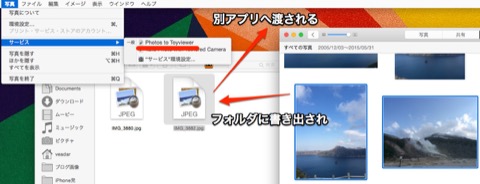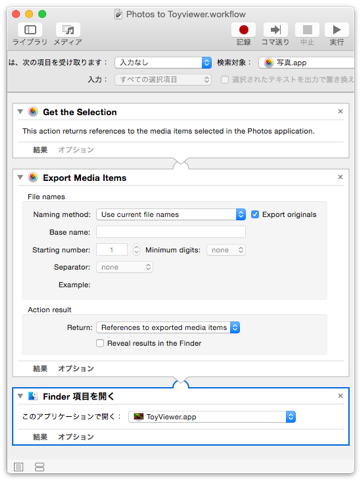“写真.app”で選択した画像を別のアプリで開く方法
正確には"写真.app(Photos)"で選択した画像を、別の場所へ書き出して、そのファイルを指定したアプリで開くサービスをAutomatorで組みました。
“写真.app"で管理している画像を他アプリで利用するにはドラッグ&ドロップを繰り返すちょっと面倒くさい手間が必要なのですが、このサービスを利用すると
- “写真.app"で特定のアプリへ引き渡したい画像のサムネイルを選択
- メニューバーのサービスメニューからサービスを実行
という手順で開けるようになります。
さらに、Automatorで作ったサービスにはキーボードショートカットが割り当てられるので、ショートカットを設定すればワンタッチで他アプリに画像を引き渡せます。
Automatorで実際に組むアクションの順番は以上のスクリーンショットのように。
- Automatorを起動
- 「ファイル」 > 「新規」で「サービス」を選択(写真.appでだけ使えるように)
- 検索対象:「写真.app」
- 「Get the Selection」アクションを追加
- 「Export Media items」アクションを追加(「Export originals」にチェックを入れるかどうかは自由に)
- 「Finder 項目を開く」アクションを追加
- 上記アクションの「このアプリケーションで開く」に画像を開きたいアプリを設定
なおこのサービスは実行ごとに「Pictures」フォルダに「Photos Export 日時」というようなフォルダを作るので、消したい人は以下の項目をアクションの最後に組み込んでください(ただし名前に一致するフォルダをゴミ箱へ入れるという方法なので怖い人は試さないように)。
「AppleScript を実行」アクションを最下部に追加して以下のテキストをコピー&ペースト